
GIFs animados são métodos populares de compartilhar reações e conteúdo online. Fazer um requer uma habilidade. Mas por meio da existência online Criadores de GIF do YouTube, você pode criar facilmente o seu próprio GIF do seu desejado YouTube vídeo. Nos velhos tempos, você pode ter usado o Photoshop para crie um GIF animado mas o Photoshop não é para iniciantes.
Portanto, na discussão de hoje, daremos a você três métodos on-line sobre como criar seu próprio GIF animado a partir do vídeo do YouTube selecionado. Depois disso, daremos a você nossa ferramenta mais recomendada, DumpMedia Video Converter, que você pode usar para converter o GIF resultante para o formato desejado. Continue lendo para saber mais!
Guia de conteúdo Parte 1. Os 3 principais criadores de GIFs on-line do YouTube Parte 2. Como converter seu GIF para o formato desejado sem perder a qualidadeParte 3. Em Conclusão
Se você quiser mais opções de personalização para seus GIFs do YouTube, GIFs.com é o ideal para criar GIFs do YouTube online. Para criar um GIF a partir do seu vídeo do YouTube usando este criador de GIF do YouTube, aqui está um resumo das etapas:
Etapa 1. Localize seu vídeo do YouTube.
Etapa 2. Adicione seu vídeo do YouTube à ferramenta online.
Etapa 3. Personalize seu GIF resultante.
Etapa 4. Adicione um título GIF junto com as tags desejadas.
Etapa 5. Baixe seu GIF.
Nas seções a seguir estão as etapas detalhadas para o guia mencionado.
Encontre o seu vídeo do YouTube do qual deseja criar um GIF e copie o URL do vídeo do YouTube.
Acesse o site GIFs.com. Cole o URL do YouTube na caixa de texto em branco localizada no lado esquerdo da página. Certifique-se de que colou todo o URL para que GIF.com possa detectar automaticamente o seu vídeo do YouTube. Se isso não funcionar, clique no botão Botão Continuar.
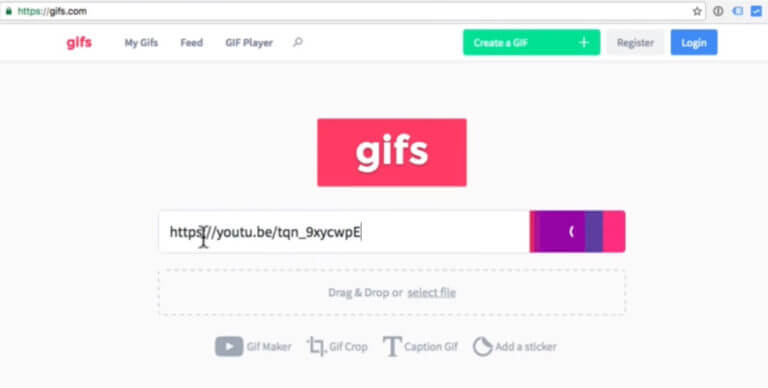
Se você vir um anúncio localizado na parte inferior esquerda da sua imagem, certifique-se de clicar no Botão fechar para que o anúncio desapareça. Caso contrário, o anúncio será incluído no GIF resultante. Você encontrará uma linha do tempo abaixo de sua imagem, onde você pode ajustar os tempos de início e fim de seu GIF resultante.
Você tem a opção de torná-la tão curta ou longa quanto desejar, mas não faça que quanto mais longa a animação, maior será o tamanho do arquivo resultante. Algumas plataformas onde você compartilhará seu GIF podem ter um limite de tamanho. Por exemplo, o Twitter só permite até 5 MB de GIFs em telefones celulares e 15 MB para usuários de desktop.
Em seguida, adicione os efeitos, legendas ou adesivos desejados. Você também pode recortar a imagem e adicionar efeitos adicionais, como preenchimento e desfoque. Quando terminar, clique no Botão Criar Gif no canto superior direito. O processo de criação do GIF pode demorar um pouco, especialmente se o seu GIF for longo.
Você será direcionado para uma nova página que pedirá sua confirmação sobre o título do seu GIF e as tags que deseja incluir. Clique no Próximo botão quando terminar.
Na próxima e última página, você terá opções para compartilhar, incorporar ou baixar o GIF criado. Você também terá uma prévia do GIF resultante. Se não quiser que seu GIF tenha uma marca d'água, você pode se inscrever no serviço premium do GIF.com. Mas se você não quiser pagar por isso, GIF.com oferece uma versão de avaliação de sua versão premium por 7 dias.
Se você não tem muitas atividades de edição que precisa fazer com seu GIF do YouTube e quer um método mais rápido para criar um, Giphy é o criador de GIFs do YouTube perfeito para você. Para fazer GIF do YouTube online usando este software, você pode seguir as etapas abaixo:
Etapa 1. Localize seu vídeo do YouTube.
Copie o URL do seu vídeo do YouTube que deseja transformar em GIF e vá para Página do criador de GIFs do Giphy.
Etapa 2. Adicione seu vídeo do YouTube ao Giphy.
Role até a parte inferior do site e cole o URL do YouTube na caixa de texto de entrada. Você também notará que tem a opção de fazer upload de outros arquivos de vídeo além de inserir o URL.
Etapa 3. Escolha a duração do GIF resultante.
Selecione a duração e a hora de início do GIF resultante e clique em Continue para decorar.
Etapa 4. Faça os toques finais.
Você pode incluir uma legenda para seu GIF incluindo adesivos e outros. Quando terminar, clique em Continuar a carregar.
Etapa 5. Publique seu GIF.
Espere até que seu GIF seja criado. O processo pode demorar algum tempo se o seu vídeo for longo. Depois que seu GIF for criado, publique-o clicando em Carregar para GIPHY.
Etapa 6. Compartilhe seu GIF.
Depois que seu GIF for publicado, você terá a opção de baixá-lo, incorporá-lo ou compartilhá-lo em suas contas de mídia social.
Por causa do amplo uso de GIFs, especialmente os animados, o YouTube criou sua própria ferramenta para fazer um GIF. No entanto, a ferramenta só pode ser usada para alguns vídeos, por isso não é tão eficaz. Mas se você quiser tentar fazer GIF do YouTube online, siga as etapas abaixo.
Etapa 1. Navegue até o vídeo do YouTube que deseja transformar em GIF.
Etapa 2. Vá para a caixa de descrição do vídeo e clique em Compartilhar. Se o YouTube permitir que seu vídeo seja transformado em GIF, uma guia GIF aparecerá ao lado de E-mail. Clique na guia e escolha o local onde deseja que seu GIF comece.
Etapa 3. Alguns campos de texto serão exibidos onde você digitará o texto inferior ou superior. Clique no Botão Criar GIF Uma vez feito. Depois que seu GIF for criado, ele será mostrado a você junto com links diretos e incorporados.
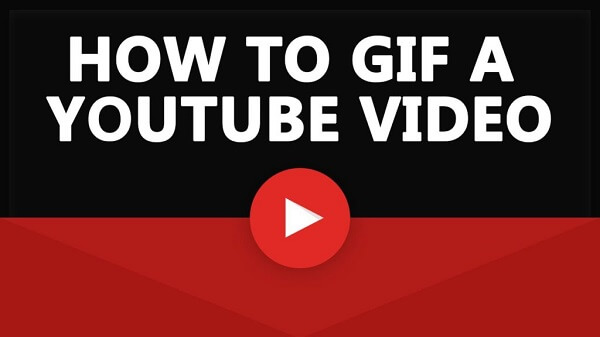
Recomendamos usar DumpMedia Conversor de vídeo como uma ferramenta para converter vários arquivos multimídia em seu formato desejado. DumpMedia é um conversor, downloader, editor e reprodutor de áudio e vídeo multifuncional poderoso e de alta velocidade. Ele pode converter seus arquivos multimídia em vários formatos com perda mínima de qualidade. Desfrute da conveniência de uma interface amigável equipada com muitos recursos para atender a todas as suas necessidades de vídeo.
Download grátis Download grátis
Agora, para converter seus arquivos multimídia para os formatos desejados, baixe o software primeiro e siga as etapas abaixo:
Etapa 1: faça o download do DumpMedia Formulário on line
Etapa 2: inicie o DumpMedia Formulário on line
Etapa 3: adicione seu arquivo de vídeo GIF ao aplicativo
Etapa 4: Escolha o formato de saída desejado e a pasta de destino
Etapa 5: iniciar o processo de conversão
Abaixo estão as etapas mais detalhadas para converter seus arquivos GIF para o formato desejado usando DumpMedia.
Antes de começar a usar o aplicativo, é claro que você precisa fazer o download do software primeiro. A boa notícia é que DumpMedia tem um versão grátis para Mac para você experimentar o software antes de decidir se é a ferramenta certa para você ou não, mas garantimos que você não ficará desapontado com seus recursos.
Depois de baixar o DumpMedia instalador, inicie o aplicativo seguindo as etapas abaixo para sistemas operacionais MacOS.
Clique no botão Adicionar vários vídeos ou áudios para importar seus arquivos ou você pode arrastá-los e soltá-los diretamente na interface principal.

Procure o Converter formato botão. Selecione o formato de saída desejado. Na parte inferior da interface, clique no Botão Salvar e navegue em seu computador até a pasta de destino desejada dos arquivos convertidos.

Clique na Converter botão para iniciar a conversão do seu arquivo GIF. Aguarde a conclusão da conversão.

Este artigo deu a você três criadores de GIF do YouTube para fazer GIF do YouTube online:
Então, para converter o GIF criado para o formato desejado, você pode usar DumpMedia Video Converter, que também foi discutido na última seção deste artigo. A propósito, você pode verificar nossos outros blogs para mais guias sobre outros problemas de software e como resolvê-los aqui. Divirta-se!
